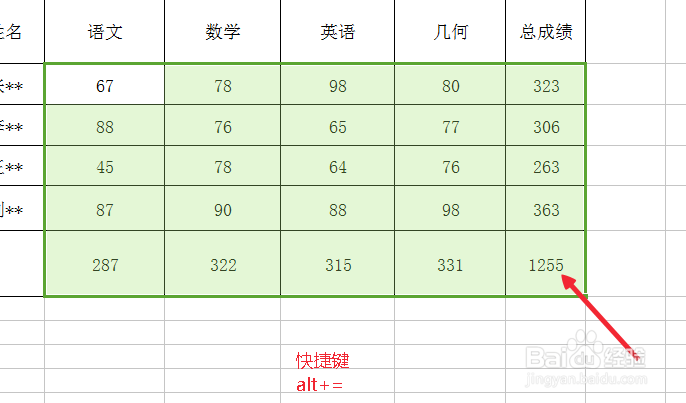1、打开我们需要计算成绩的表格,如图。
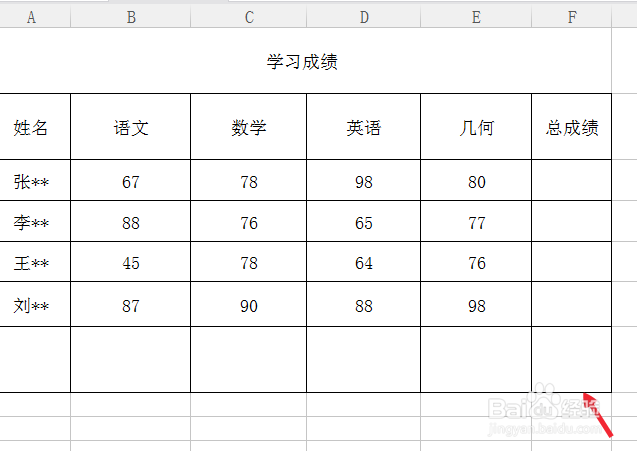
2、一般情况下,我们会在需要计算成绩的第一个单元格里输入=B3+C3+D3+E3
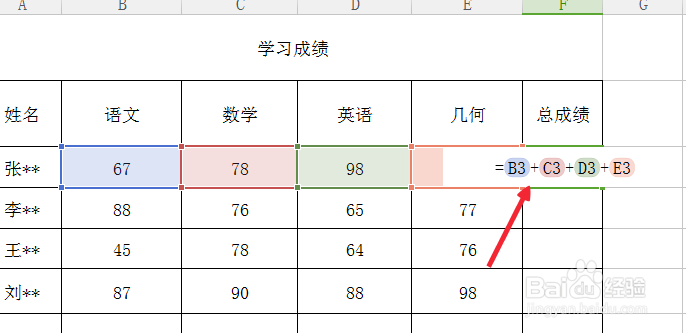
3、然后点击空白单元格,就会看到323算好的总成绩,如图。

4、下拉之后可以得到每个人的成绩,如图。
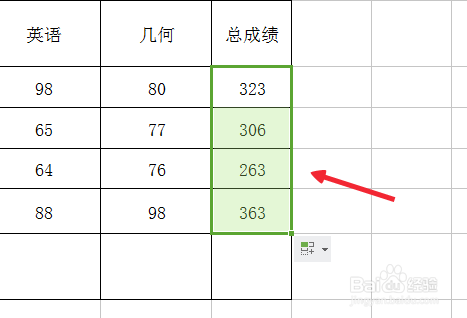
5、还有一种更快捷的计算总数的方法,我们先来选中第一个数据单元格,如图。
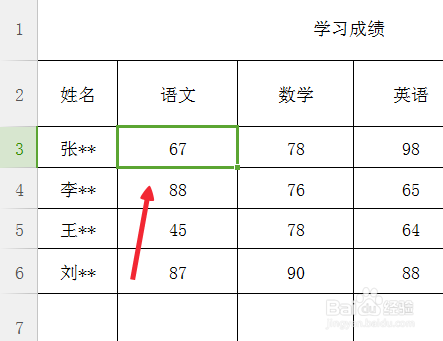
6、然后按住shift键不要松开,点击最后一个含有数据单元格E6,如果数据很多的话,这样全选很方便 如图。

7、这时候按住键盘上的alt键和等于号键,就会马上计算出每个行和列的总和,如图。
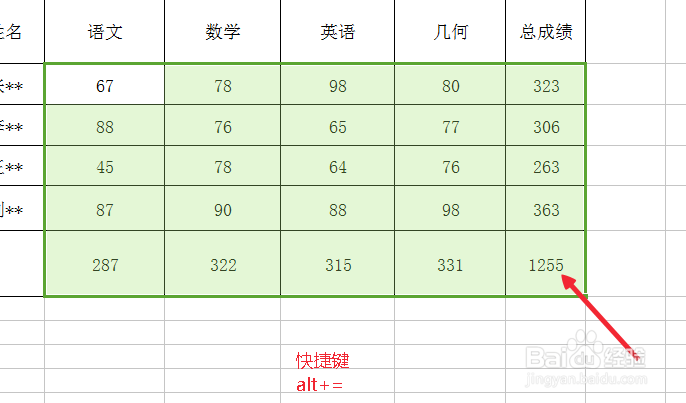
1、打开我们需要计算成绩的表格,如图。
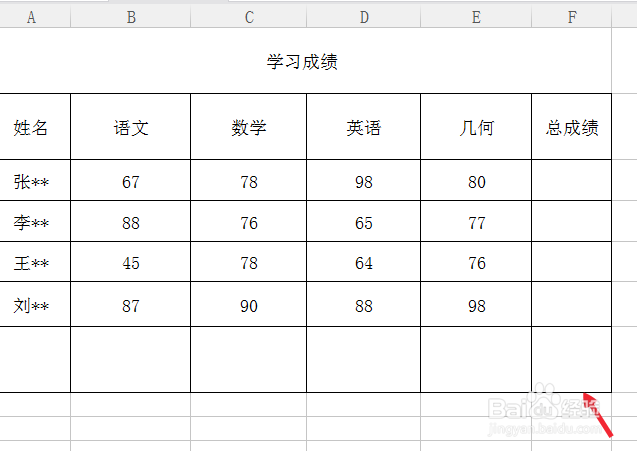
2、一般情况下,我们会在需要计算成绩的第一个单元格里输入=B3+C3+D3+E3
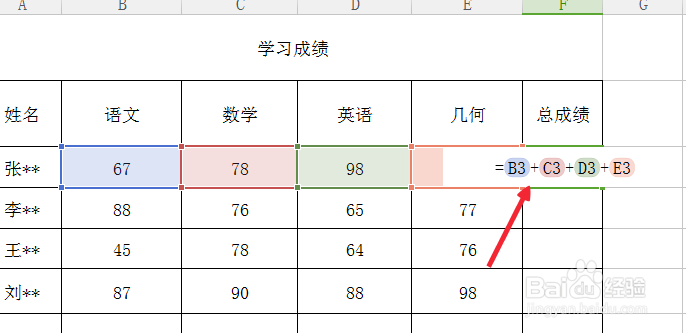
3、然后点击空白单元格,就会看到323算好的总成绩,如图。

4、下拉之后可以得到每个人的成绩,如图。
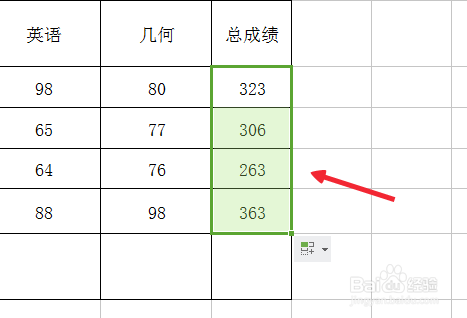
5、还有一种更快捷的计算总数的方法,我们先来选中第一个数据单元格,如图。
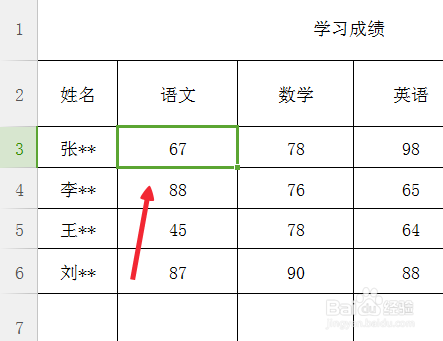
6、然后按住shift键不要松开,点击最后一个含有数据单元格E6,如果数据很多的话,这样全选很方便 如图。

7、这时候按住键盘上的alt键和等于号键,就会马上计算出每个行和列的总和,如图。